Erste Schritte mit Ihrem J&J Mac
Schließen Sie das Netzteil an das MacBook an. Das MacBook sollte direkt in den Apple Setup Assistant booten.
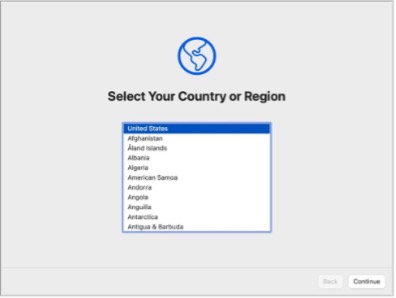
Wählen Sie Ihr Land aus und klicken Sie auf Continue (Weiter).
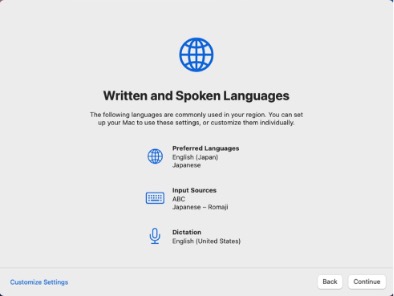
Bestätigen oder ändern Sie Ihre Sprach-, Tastatur- und Diktateinstellungen und klicken Sie auf Continue (Weiter).
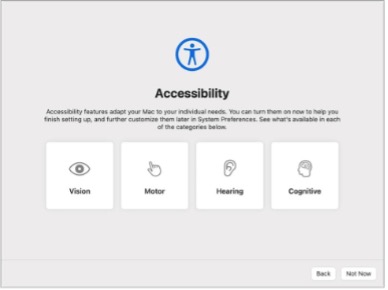
Bestätigen oder ändern Sie Ihre Barrierefreiheitseinstellungen. Befolgen Sie bei Änderungen die Anweisungen Ihres Geräts. Wenn keine Änderungen erforderlich sind, klicken Sie auf Not Now (Nicht jetzt).
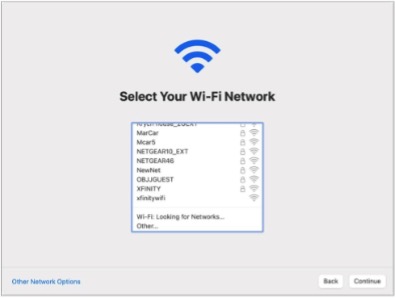
Wichtig: Stellen Sie während dieses Vorgangs keine Verbindung
zu JJGUEST oder einem Hotspot-Wi-Fi her, da es wahrscheinlich zu einem Fehler kommen wird.
Im Büro: Verwenden Sie nur Ethernet. Sie umgehen diese Aufforderung, wenn Ihr Gerät an ein
Ethernet-Kabel angeschlossen ist.
Zuhause: Wählen Sie ein hochwertiges
Wi-Fi-Netzwerk aus, geben Sie das Passwort ein und klicken Sie auf
Continue (Weiter).
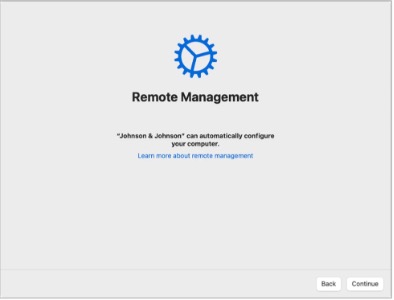
Klicken Sie auf Continue (Weiter), um die J&J-Fernverwaltung zuzulassen. Wenn Sie diesen Bildschirm nicht sehen, hören Sie auf und eröffnen Sie ein IRIS-Ticket, um Unterstützung zu erhalten.
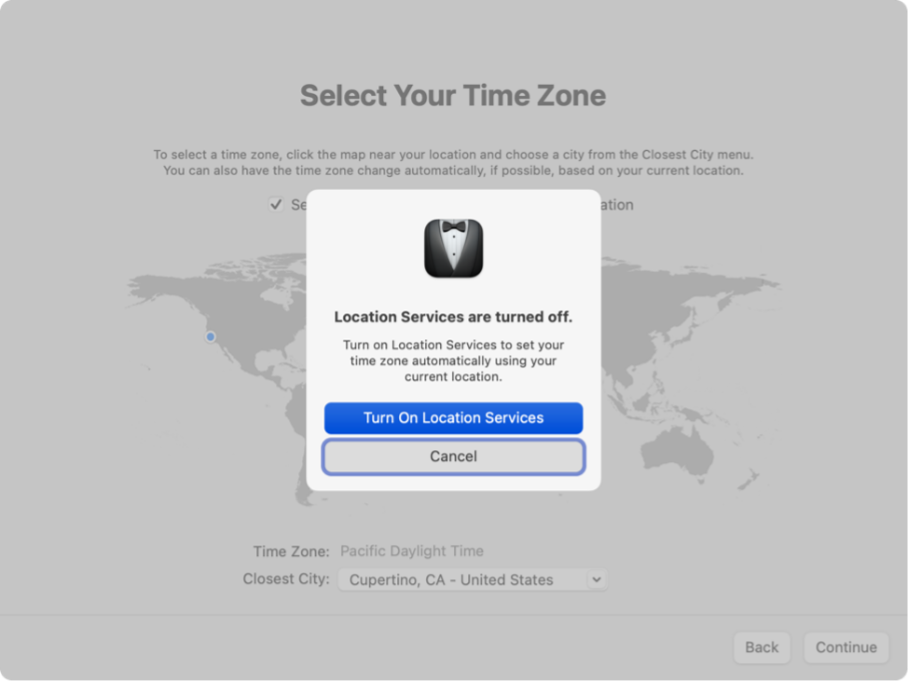
Wählen Sie Ihre Zeitzone UND klicken Sie auf Turn On Location Services (Standortdienste aktivieren).
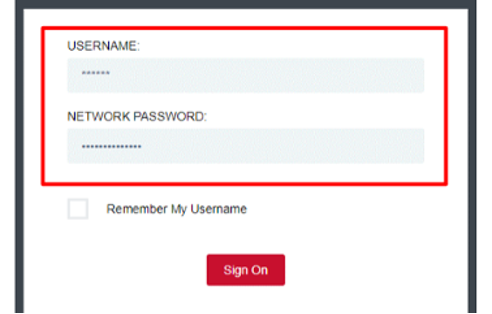
Geben Sie Ihre J&J-Zugangsdaten ein und klicken Sie auf Sign On (Anmelden).
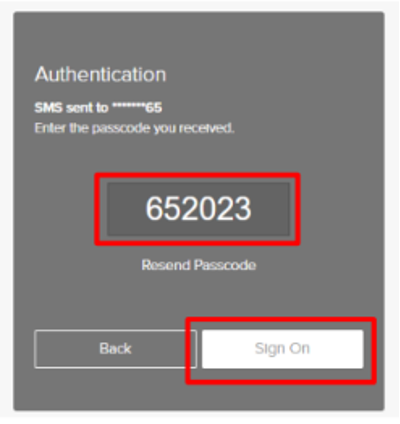
Geben Sie Ihren PingID-Zugangscode ein und klicken Sie auf Sign On (Anmelden).
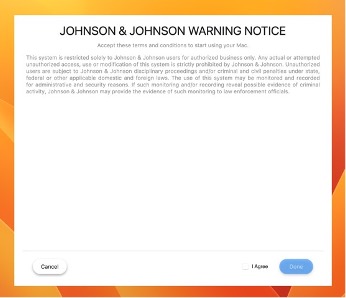
Lesen Sie den Warnhinweis von Johnson & Johnson, aktivieren Sie das Kontrollkästchen Agree (Zustimmen) und klicken Sie auf Done (Fertig).
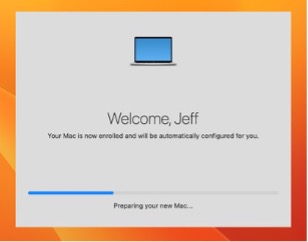
Innerhalb weniger Momente nach dem Öffnen des mbJnJ-macOS-Desktops
sollte die Konfiguration beginnen. Diese wird je nach Geschwindigkeit Ihrer Internetverbindung dreißig
bis fünfundvierzig Minuten lang dauern. Ihr Gerät zeigt einen Willkommensbildschirm an. Warten Sie, bis
das Profil konfiguriert wurde.
HINWEIS: Bitte lassen Sie Ihren Mac eingesteckt und eingeschaltet,
bis die Konfiguration abgeschlossen ist.
Nachdem Ihr Gerät konfiguriert ist, besuchen Sie bitte Bit.ly/JNJGetStarted und melden Sie sich mit Ihren J&J-Zugangsdaten an, um auf Anleitungen und Lernressourcen zu J&J-Technologie zuzugreifen.
Um eine Anforderung einzureichen, ein Problem zu melden oder Artikel zu lesen, nutzen Sie das Self-Service-Zentrum für Technologie. Wenn Sie nicht auf das Portal zugreifen können, rufen Sie den Global Service Desk an, um Hilfe bei Ihrer Migration zu erhalten.
